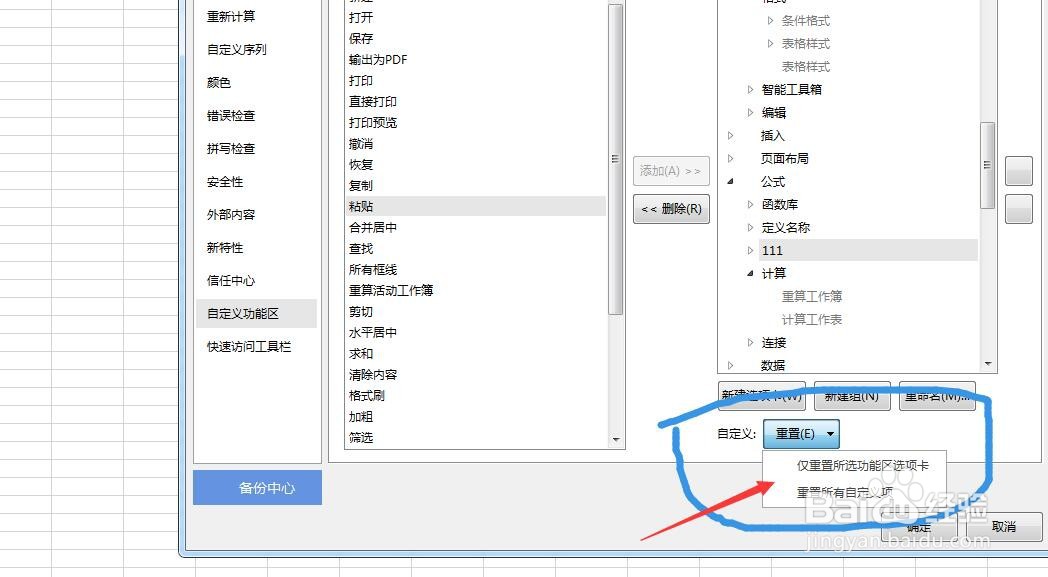1、启动软件,新建一个表格首先启动WPS软件,新建一个Excel表格,点击新建,在上方选择表格形式即可

2、调出文件——选项在左上角找到文件,点击在下方找到选项,点击可以打开一个面板

3、选择自定义功能区在选项中,选择自定义功能区这一项,可以看到右侧有很多功能

4、主选项卡选择在右侧的自定义功能区,选择主选项卡,这个顺序就是我们现在软件的顺序

5、我们可以更改选项卡的位置点击其中一个选项卡,可以看到右侧有两个按钮,我们可以调整选项卡的顺序,上移或者下移
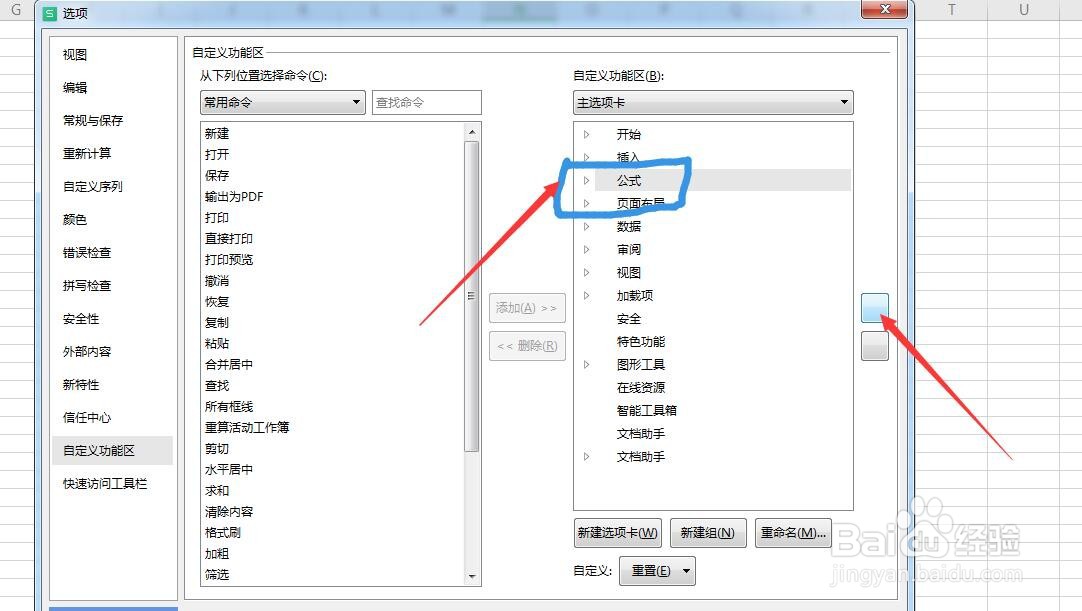
6、对不需要的进行删除主选项卡打开,会显示各个命令操作,我们也可以将不常用的进行删除,点击选中即可删除

7、对选项进行重命名如果对选项不是很满意,我们可以换一个自己习惯用的名字,点击重命名就可以更改了

8、重置功能区选项如果想返回到没有更改之前的状态,我们可以选择重置,仅重置功能区选项,即可回到最初的状态